iPhone
Очевидно, что приложения для просмотра погоды доступны и на iPhone. Найти их можно в App Store, достаточно ввести в поиск соответствующий запрос. Большинство из них предоставляют возможность добавления виджета, для которых в iOS отведен отдельный экран. Инструкцию по добавлению такового мы рассмотрим на примере фирменного решения Apple с простым и понятным названием Погода, во всех остальных случаях действия будут аналогичны.
- Если вы хотите добавить на экран виджет погоды, предоставляемый сторонним приложением, обязательно запустите его после установки и выполните первичную настройку, включающую предоставление доступа к своему местоположению. Сделать это поможет статья, ссылка на которую дана выше.

Далее перейдите на домашний (первый) экран iOS и сделайте горизонтальный свайп в направлении слева направо, после чего пролистайте до конца списка.

Тапните по расположенной в в самом низу надписи «Изменить».

Прокрутите вниз перечень доступных виджетов и найдите в нем «Погоду», если планируете добавить элемент стандартного приложения, или тот, имя которого соответствует сторонней программе. Нажмите зеленую кнопку со значком плюсика.

Поднимитесь вверх и, если потребуется, измените расположение виджета в списке, например, сделав его первым. Обязательно тапните по надписи «Готово», чтобы внесенные изменения вступили в силу.

Вернувшись к экрану с виджетами, вы увидите там добавленную погоду. В большинстве случаев этот элемент можно развернуть для получения более детальных сведений, а по нажатию на него будет запущено основное приложение.

Опишите, что у вас не получилось.
Наши специалисты постараются ответить максимально быстро.
Восстановление приложений на Android через Play Market
Самый быстрый и простой способ восстановления – повторная установка приложения через виртуальный магазин от Гугл. Удобство способа заключается в том, что вернуть можно любую утилиту даже в том случае, если пользователь не помнит ее названия. Не имеет значения период времени, который прошел после удаления с устройства. Неудобство может заключаться в том, что не все программы распространяются бесплатно. Если был стерт платный продукт, придется оплатить его установку повторно.
Главный недостаток способа – настройки стертой программы на устройстве не сохранятся. Например, если это была игра, данные о призах, пройденных уровнях и достижениях исчезнут. Все придется создавать заново. Есть программные продукты, которые создают резервные копии и при возврате на смартфон все данные появятся вновь. Например, популярный мессенджер WhatsApp.
Инструкция по возврату утилиты:
- Открыть сервис Google Play.
- Вызвать меню, тапнув по трем параллельным линиям в верхнем левом углу.
- Последовательно перейти в разделы «Мои приложения и игры» — «Библиотека».
- Из предложенного списка программ, которые ранее были загружены пользователем с использованием личного аккакунта Гугл, необходимо выбрать то, которое планируется вернуть в память устройства. Сортировка продуктов установлена по умолчанию по дате – от более новых к старым.
- Тапнуть по кнопке «Установить» возле выбранной утилиты. Начнется процесс установки.
Все о быстрой зарядке Samsung — руководство по эксплуатации
Не всегда искомое приложение есть в предложенном списке. Это может означать:
- ПО скачивалось с помощью другого аккаунта;
- чуть ранее сам пользователь очистил историю загрузок, данные об установках утеряны;
- ПО было изъято из Play Market самим разработчиком. Это значит, что оно больше не распространяется.
В первых двух случаях следует воспользоваться строкой поиска и найти приложение. Если продукт был изъят, восстановить удаленное приложение на Андроиде можно:
- на специализированных форумах искать apk-файл. С его помощью удастся восстановить данные аккаунта или игрушки;
- воспользоваться резервной копией;
- применить специальную программу, позволяющую вернуть утерянную информацию. Поисковая система Яндекс выдает множество подобных продуктов. Например, DigData и Disk Digger.
Как установить погоду на экран iPhone
Стандартно погодный виджет доступен в «яблочном» центре уведомлений. Если не представляется возможным найти приложение, значит, деактивировано распознавание местоположения в разделе «Погода» (Weather).

Чтобы активировать услугу, выполняют следующие действия:
- Заходят в «Настройки».
- Выбирают пункт «Конфиденциальность».
- Переходят в «Службы определения местоположения» с последующей активацией.
- Прокручивают дисплей вниз, кликают на пункт «Погода».
- Выбирают подпункт «Всегда» либо только «При использовании приложения».
На последнем этапе остается проверить доступ на iPhone к разделу погоды в центре уведомлений мобильного устройства.

Для исправления проблемы выполняют следующие шаги:
- Проводят пальцем по дисплею слева направо, пока не откроется центр уведомлений девайса.
- На основном экране идут вниз до раздела «Изменить».
- При необходимости вводят код разблокировки.
- В окне «Добавить виджеты» пролистывают до «Добавить больше», активируют окно «+» возле иконки «Погода», подтверждают выбор нажатием на «Готово».
Снова открывают центр уведомлений, сведения о текущем прогнозе отобразятся непосредственно на дисплее. Если и эта манипуляция не поможет, выключают телефон на 30-40 секунд, после чего включают заново.
Установка системного виджета на ОС Андроид
Процедура установки погоды и вашем городе на главный экран смартфона состоит в следующем:
- Выполните продолжительное нажатие в свободном от ярлыков месте главного экрана вашего телефона до появления контекстного меню;
- В появившемся меню тапните на «Виджеты»;Нажмите на «Виджеты»
- В модерных моделях телефонов они сгруппированы по небольшим группам. Найдите виджет «Погода», тапните на него;Тапните на «Погода»
- Откроются несколько сгруппированных погодных виджетов. Нажмите на понравившийся, и, не отжимая пальца от экрана, перенесите изображение на основной экран вашего телефона;Выберите понравившийся вам виджет
- На большинстве виджетов можно отрегулировать размер с помощью изменения его границ.Разместите понравившийся виджет на главном экране
У некоторых производителей (например, на телефонах Xiaomi), меню виджетов вызывается с помощью движения двумя пальцами, называемого «щипок». Такое название выбрано не случайно, так как вы помещаете два пальца на экран телефона, и синхронно сближаете их друг с другом, выполняя воображаемый «щипок».
Используйте «щипок» для вызова меню виджетов
Если у вас старая версия ОС Андроид, тогда виджеты можно найти в меню «Приложения».
Как вывести погоду на экран телефона с помощью системного виджета
Процедуру выполняют несколькими способами, в зависимости от прошивки гаджета. В одном из вариантов удерживают палец на экране до появления нужного раздела, после чего перетягивают в нужное поле монитора. На другой прошивке выполняют щипковое движение, ожидая появления погодного меню. Иногда может потребоваться применение обоих методов одновременно.
На примере телефона «Самсунг» с прошивкой One UI погоду выводят на экран следующим образом:
- Открывают вкладку «Виджеты».
- Выбирают раздел «Погода».
- Из всплывающих окон кликают нужную иконку, удерживая до окончательного перемещения на дисплей.
- Перетягивают раздел пальцем или стилусом, отпускают его после перемещения в требуемое место.
- Активируют ярлык, визуально напоминающий облако.
- На последнем этапе позволяют виджету распознавать местоположение автоматически, либо по координатам, указанным пользователем.
Настройки погоды
Для получения сведений о текущей погоде необходимо подключение к интернету. Если в настройках не предусмотрен рассматриваемый виджет или он не эффективен, можно скачать соответствующее приложение со стороннего ресурса. Спросом пользуются продукты от «Яндекса» и «Гугл», которые можно загрузить с «Плей Маркета».
После скачивания приложения его необходимо установить, запустить и разрешить определить местоположение на текущий момент. При желании, название населенного пункта вводят самостоятельно. В настройках виджета погода отображается и в режиме блокировки, показывая температуру воздуха, силу ветра, осадки. Информацию также можно узнать, открыв пункт «Быстрый доступ».
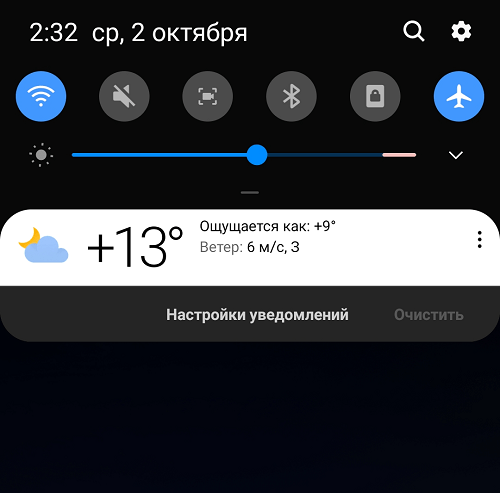
Каким образом установить данные о погодных условиях на Айфоне
По умолчанию виджет погоды доступен в Центре уведомлений вашего телефона. Если его там нет, тогда, вероятно, вы отключили отслеживание местоположения для приложения «Погода» (Weather) для вашего Айфона.
Для включения местоположения перейдите в «Настройки» — «Конфиденциальность» — «Службы определения местоположения» и активируйте их. Затем прокрутите этот же экран вниз и тапните на «Погода». Здесь выберите или «Всегда» (желательно) или «При использовании приложения». Теперь проверьте, можете ли вы видеть виджет погоды в Центре уведомлений вашего iPhone.
Если погода не отображается, откройте приложение «Погода». Если появится запрос, разрешите приложению отслеживать ваше местоположение (при использовании приложения или всегда).
Другой причиной отсутствия виджета уведомлений связана с отключением в айфоне отображения погоды.
Для исправления выполните следующее:
- Проведите пальцем слева направо на экране вашего iPhone для открытия раздела виджетов Центра уведомлений на вашем гаджете;
- На главном экране прокрутите вниз и нажмите на опцию «Изменить»;
- При появлении запроса введите код блокировки;
- На экране «Добавить виджеты» прокрутите вниз до раздела «Добавить больше виджетов», нажмите кнопку «+», расположенную рядом с виджетом «Погода». Затем нажмите на «Готово»;
- Теперь откройте раздел Центра уведомлений на своем телефоне. Вы сможете увидеть текущую информацию о погоде на экране.
Если она по-прежнему не отображается, полностью выключите устройство, подождите 30 секунд и снова включите его.
Что обозначают значки погоды в айфоне?
Есть вполне понятные символы вроде дождя, грозы или солнечного дня. Но бывают и вполне непонятно, чего вообще стоит ожидать от погоды.
Есть символы, которые люди не понимают достаточно часто. Я предлагаю сначала рассмотреть именно их, а потом уже будем разбираться со всеми остальными.
Что означает снежинка с градусником на айфоне?
Когда люди открывают погоду на своем iPhone и видят знак, на котором изображены снежинка с градусником, то становится не сильно понятно, что именно это такое.

Обычно зимой это уже достаточно комфортная погода, ведь нету луж и вы сможете больше не переживать, что снег превратится с противную нам жижу.
Что значит градусник в погоде на айфоне?
Также люди чаще всего интересуются вообще градусников, ведь он присутствует на нескольких изображениях. И тут все достаточно логично.

Все достаточно просто и логично, разбираться в погоде достаточно просто, ведь сейчас на iPhone в стандартной погоде еще и появляются надписи с объяснениями.
Значки погоды в айфоне
Честно говоря, я достаточно долго искал все обозначения, чтобы объяснить вам большинство из них. Я нашел достаточно замечательную картинку, но она была на английском языке.
Я постарался и перевел все возможные символы, конечно может есть небольшие неточности, но главную суть символа я точно передал.
Таких обозначений достаточно много и выглядят они следующим образом:

Итоги
Теперь вы знаете об абсолютно всех значках погоды на своем любимом айфоне и теперь вы сможете более точно ориентироваться, что именно вас ожидает на улице.
Сторонние приложения для добавления погоды на главный экран
Важно помнить, что не все сервисы могут показывать погоду на экране телефонов по месту нахождения. Ниже представлен обзор приложений, которые обладают данной функцией и входят в ТОП самых популярных веб-программ
Прогноз Погоды
Чтобы погода отображалась на экране телефона, следует скачать веб-сервис и установить на телефон. Далее по инструкции:
- Выбрать значок «Настройки» на рабочем экране.
- Открыть вкладку Расширенные настройки».
- Активировать позицию Местоположение».
- Вернуться на главный экран, поставить указательный палец на рабочий стол и удерживать его в течение нескольких секунд.
- Во всплывающем окне выбрать позицию Виджеты».
- Найти вкладку Погода».
- Выбрать понравившийся вариант.
Яндекс.Погода
Чтобы погода отображалась на экране телефона, следует скачать веб-сервис и установить на телефон. Далее по инструкции:
- Выбрать значок «Настройки» на рабочем экране.
- Открыть вкладку «Расширенные настройки».
- Активировать позицию «Местоположение».
- Вернуться на главный экран, поставить указательный палец на рабочий стол и удерживать его в течение нескольких секунд.
- Во всплывающем окне выбрать позицию «Виджеты».
- Найти вкладку «Погода».
- Выбрать понравившийся вариант.
Yahoo Погода
Программа Yahoo Погода гарантирует полноценную динамичную подгрузку тематических картинок в качестве основного фона, присутствует прозрачный интерфейс. Настройка проводится по стандартному алгоритму через Настройки и вкладку Виджеты. Переключаются варианты свайпами. Чтобы информация отображалась корректно, достаточно вывести данные о местоположении на главный экран устройства. Для этого нужно включить геолокацию.
Weather Underground
Приложение Weather Underground побило все рекорды по количеству скачиваний. Можно выбрать до семи бесплатных веб-виджетов. Присутствует опция «Умные прогнозы», позволяющая совершать расширенные настройки. Например, система будет сообщать, благоприятны ли условия для пробежки или стоит отложить тренировку из-за сильных порывов ветра. Если человек меняет населенный пункт нахождения, программа перестраивается автоматически.
AccuWeather
Можно поставить веб-сервис Accuweather, где предоставляются пользователю на выбор 4 виджет-формы. Приложение обладает собственными сенсорами, которые занимаются отслеживанием в автономном режиме. Расширенный просмотр информации позволяет знакомиться с текущей сводкой и изучать общие местные погодные условия.
Погода Live
Веб-программа Погода Live дает возможность настроить виджет-анимации с максимально большим выбором с различными размерами. Функции позволяют менять формат времени, выставлять сразу два всплывающих окна: погодные условия дома и в другом месте, которое человек посещает чаще всего, или желает знать данные о том населенном пункте. Живая анимация позволяет визуально наблюдать погоду на улице.
The Weather Channel
Может показывать погодные условия в виде минималистичных веб-виджетов, где нет ничего лишнего. Предлагается 7 вариантов. Уникальная особенность The Weather Channel отличающая его от аналогичных продуктов: анимированные настраиваемые радиолокационные карты с функциональностью Google Maps.
Почему не обновляется погода на Хуавей и Хонор
Проблемы возникают из-за разных причин:
- Системный сбой.
- Недостаточный объем памяти.
- Режим энергосбережения.
- Отсутствие подключения к интернету.
Первая заключается в системном сбое после обновления операционной систему. Разработчики регулярно выпускают новые патчи для мобильных систем, совершенствуя имеющийся функционал и добавляя новые возможности. Пользователи отмечают, что виджет «Погода» просто перестает подавать какие-либо признаки жизни после обновления EMUI.
Решение проблемы. Перейти в параметры экрана блокировки и выключить опцию, а спустя пару минут снова включить. То есть, необходим простой перезапуск, чтобы виджет снова заработал. Также можно удалить его с рабочего стола – зажмите пальцем на блоке и перенесите на иконку корзину в верхней части дисплея.
Вторая причина, из-за которой не обновляется погода на Honor и Huawei, связана с недостаточным объемом памяти, из-за чего данные просто не могут обновиться. Обычно в таком случае смартфон оповестит пользователя всплывающим уведомлением – освободите память. Решение:
- Заходим в настройки.
- Открываем раздел «Приложения и уведомления».
- Заходим в категорию «Приложения».
- Находим в списке «Погода».
- Нажимаем «Остановить».
- Очищаем кэш.
Дополнительно. Не забудьте перезагрузить устройство после очистки кэша, только после этого можно снова запустить работу виджета. Также откройте приложение «Погода и перейдите в параметры, нажав на шестеренку в верхнем правом углу, а затем поставьте галочку возле «Автообновление». В том же разделе можно выбрать периодичность обновлений данных, и активировать опцию автоопределения вашего местоположения для демонстрации актуальной информации о погодных условиях.
Следующая – активный режим энергосбережения. Представленная опция имеется во всех современных смартфонах. При ее активации приложения перестают работать в фоновом режиме, тем самым экономя имеющийся заряд батарейки. Функцию нельзя назвать плохой, она достаточно полезна, если вам требуется сохранить аккумулятор до ближайшей подзарядки. Решение – отключить энергосбережение. Для этого:
- Перейдите в параметры.
- Найдите категорию «Батарея и производительность».
- Далее войдите в «Экономия энергии» и нажмите на пункт «Выбрать приложения».
- Кликаем на «Системные» и в списке находим «Погода».
- Ставим «Без ограничений».
После этого приложение будет обновляться даже при включенном энергосбережении.

Затем передвиньте ползунок на позицию «Выкл.».

Как вернуть погоду, если пропала с главного экрана Андроид Хуавей и Хонор
Воспользуйтесь алгоритмом по добавлению нового виджета на рабочий стол. Никаких отдельных приложений для этого не потребуется устанавливать.
В пользовательском интерфейсе, который используется в Huawei/Honor и носит название EMUI, штатный виджет погоды впервые появился в версии 5.0. С его появлением узнавать текущие метеорологические данные на Хонор 6, 6а, 7a, 7c, 8, 8x, 9, 10 и других моделях стало гораздо проще.
Само приложение «Погода» находится на рабочем столе или в папке «Инструменты». В нем пользователю предоставляется подробная информация о температуре, влажности, направлении и скорости ветра, также указывается фаза луны, время восхода и захода солнца. Для моментального обновления сведений нужно свайпом опустить экран вниз на пару секунд.
Можно настроить приложение на получение прогноза не только для своего города, но и в дополнение к этому указать несколько (до десяти) других городов. Переход к экрану с погодой для выбранных городов осуществляется свайпом вправо-влево.
Для того чтобы открыть опцию выбора городов, требуется нажать на соответствующий значок, который располагается в левом верхнем углу окна приложения. Вверху справа находится значок в виде шестеренки – это настройки. Здесь пользователь выбирает единицу измерения температуры (Авто (°C), °C, °F), включает автоматическое обновление прогноза (каждый час, каждые 2 часа, каждые 6 часов, каждые 12 часов или каждые 24 часа).
Кстати, в Google Play имеется огромный выбор альтернативных виджетов погоды. Лучшими из них являются «Виджет погоды и часов для Андроид», «Прозрачные часы и погода (Ad-free), Zooper Widgets и т.д.
Есть ли улов?
Единственным недостатком отображения информации о погоде на экране «Всегда на дисплее» является то, что в строке состояния всегда будет отображаться липкое уведомление.
Хотя все три приложения работают отлично, есть небольшой недостаток. Поскольку экран AOD отображает температуру в виде значка уведомления, температура имеет тенденцию скрываться, если вы получаете слишком много уведомлений.


Если вы очистите некоторые уведомления, информация о погоде появится снова. К сожалению, пока это единственный способ, пока Samsung не выпустит новое обновление функции Always On Display.
Идя дальше, я заблокировал некоторые приложения, которые отправляют мне уведомления каждые несколько часов (я делаю покупки для приложений). Тем не менее, это ваш выбор.
Сторонние приложения погоды для главного экрана телефона
Кроме предустановленного в системе приложения погоды вы можете легко установить на своём мобильном телефоне стороннее приложение данного плана. Такое приложение скачивается на Плей Маркет, и обычно имеет в себе многообразие различных виджетов.
Рекомендуем обратить внимание на следующие приложения:
| Ссылки для скачивания: | Описание: |
|---|---|
| «1Weather» | Одно из самых качественных погодных приложений на Гугл Плей. Имеет простой и красивый дизайн в сочетании с мощным набором инструментов. |
| «Погода Live» | Данное приложение использует собственную инновационную технологию «Weather Live», имеет показатель «температура по ощущениям», предоставляет прогноз на ближайшие 7 дней. |
| «AccuWeather» | Приложение может похвалиться довольно точными прогнозами погоды, оповещениями об экстремальных погодных условиях, данными на ближайшие 15 дней. |
| «Weather Underground» | Кроме стандартного набора функций приложение имеет интерактивную карту с указанием близ находящихся погодных станций, отображает данных по здравоохранению в виде плитки и другое. |
| «Yahoo Погода» | Приложение предлагает отличный выбор фото соответствующих погодным условиям, анимированное отображение времени восхода и захода, ветра и давления и другие возможности. |
Скачав и установив такое приложение на ваш телефон, вы найдёте его погодные данные в стандартном меню «Виджеты» вашего девайса.
Android
В Google Play Маркете есть довольно много приложений, отображающий погоду и предоставляющих возможность установки виджета на экран смартфона с Android. Ознакомьтесь с нашими обзорами лучших представителей этого сегмента ПО, выберите подходящее решение и установите его, после чего переходите к выполнению дальнейшей инструкции.
Подробнее:Приложения погоды для АндроидВиджеты часов и погоды для АндроидУстановка приложений в ОС Андроид
- Перейдите на тот экран, на который хотите добавить виджет, коснитесь пальцем пустого места и удерживайте его до появления меню.
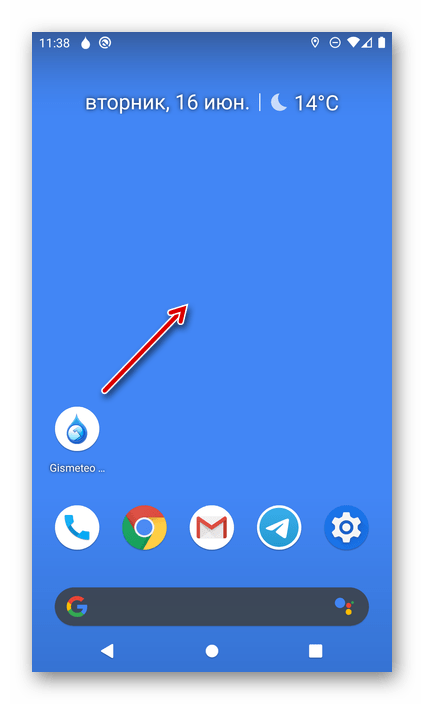
Выберите пункт «Виджеты».

В списке доступных найдите необходимое приложение погоды, выберите подходящий виджет, если таковых представлено несколько, и, в зависимости от версии Андроид, либо коснитесь его, либо зажмите и потяните в направлении экрана.

Поместите добавленный элемент на желаемое место (в некоторых случаях после этого действия может появиться дополнительное меню, в котором необходимо задать базовые настройки и подтвердить их).
Если потребуется и если такая возможность будет доступна, измените его размер.

На этом задачу, озвученную в заголовке статьи, можно считать решенной, так как погода установлена на экран.

Глоссарий андроид при удалении виджетов
Клик: краткое нажатие на значок. Только одно касание, не пытайтесь использовать двойной клик как в виндовс, когда требуется запустить программу.
Рабочий стол или главный экран: обычно первое видимое «место» после того, как разблокируете или включить телефон.
Меню функций: обычно кнопки на сенсорном экране телефона символизирует прямоугольник с двумя линиями (одна под другой) внутри.
Google Play: магазин, в котором находится более чем 700 000 приложений. Некоторые из них платные, но есть огромное количество интересных программ бесплатно.
Чтобы воспользоваться требуется интернет — пакеты данных оператора беспроводной сети или Wi-Fi. Успехов.
Одна из особенностей андроид возможность использования виджетов. Это очень маленькие и относительно простые программы, которые работают непосредственно на рабочем столе.
Цель этих небольших программ проста – они созданы для выполнения одного вида деятельности, или группы аналогичных, например, изменения или получения параметров системы.
Только несмотря на много интересных и полезных вещей, быстро растущую их популярность и большой интерес иногда они могут не оправдать ожидания и их может потребоваться удалить.
ПРИМЕЧАНИЕ: большинство виджетов работают только в качестве добавок для популярных приложений – поэтому удаляя приложение удалите и виджет.
Стандартный способ удалить виджет с рабочего стола андроид
Чтобы удалить виджет с экрана андроид, все что вам потребуется сделать клик на него пальцем и немного подержать.
Затем в андроид 5.1, 6.0.1, одним словом на всех версиях от выше андроид 4.4 верху появится значок корзины.
Тогда перетащите виджет на нее и, если она покраснеет отпустите палец — виджет само удалится. Он не попадет в корзину, а просто уберется с рабочего стола.
На андроид ниже 4.4, вместо корзины появится верху опция «Удалить» — перетащите его туда, и он также будет удален (опция должна изменить цвет на красный, тогда отпускайте палец).
Как удалить виджет из системы меню полностью
Как уже упоминалось выше если виджет установлен самостоятельно, обычно во время установки приложения, то при его удалении из меню системы он удаляется полностью.
Если же встроенный, то удалить его обычным способом не получится, но можно. Здесь многое зависит от версии виндовс, так как нужно получить рут права.
В версиях ниже андроид 4.4 рут права получить можно практически мгновенно, а вот в тех что выше придется перепрашивать андроид (ставить взломанную прошивку), чего делать не рекомендую.
Если же root права получите, то воспользуйтесь любым файловым менеджером, например, «FX File Explorer», «Computer File Explorer», «Ghost Commander», «ES Проводник», «X-plore File Manager» или просто «Файловый менеджер». Скачать их бесплатно можете с Google Play.
Глоссарий андроид при удалении виджетов
Клик: краткое нажатие на значок. Только одно касание, не пытайтесь использовать двойной клик как в виндовс, когда требуется запустить программу.
Рабочий стол или главный экран: обычно первое видимое «место» после того, как разблокируете или включить телефон.
Меню функций: обычно кнопки на сенсорном экране телефона символизирует прямоугольник с двумя линиями (одна под другой) внутри.
Google Play: магазин, в котором находится более чем 700 000 приложений. Некоторые из них платные, но есть огромное количество интересных программ бесплатно.
Чтобы воспользоваться требуется интернет — пакеты данных оператора беспроводной сети или Wi-Fi. Успехов.
vsesam.org






